ใครที่มี Nintendo Switch และอยากจะแชร์เกมโปรดให้คนในครอบครัว หรือเพื่อน ๆ ยืมเล่นบ้าง? ข่าวดีคือ Nintendo ได้ปรับโฉมวิธีการจัดการเกมดิจิทัลของคุณใหม่แล้ว ตอนนี้พวกเขาเรียกมันว่า “การ์ดเกมเสมือน” (Virtual Game Cards) และหวังว่าระบบใหม่นี้จะช่วยให้คุณสามารถแชร์เกมที่คุณซื้อมาข้ามเครื่อง Switch หลาย ๆ เครื่องได้ง่ายยิ่งขึ้น แม้แต่เพื่อนหรือคนในครอบครัวก็สามารถยืมเกมที่คุณซื้อจาก eShop ไปเล่นบน Switch ของตัวเองได้สบาย ๆ กระบวนการตั้งค่าอาจจะดูซับซ้อนไปบ้างในตอนแรก แต่ส่วนใหญ่แล้ว ผู้ใช้งานจะต้องจัดการขั้นตอนยุ่งยากเหล่านี้เพียงแค่ครั้งเดียวเท่านั้น
ระบบ “การ์ดเกมเสมือน” ได้เปิดใช้งานอย่างเป็นทางการบนเครื่อง Nintendo Switch เมื่อวันที่ 30 เมษายนที่ผ่านมา ซึ่งเป็นวันเดียวกับที่ Nintendo ปล่อยอัปเดตครั้งใหญ่ สำหรับระบบปฏิบัติการของเครื่อง นอกจากนี้ Nintendo Switch 2 (ซึ่งจะวางจำหน่ายในวันที่ 5 มิถุนายนนี้) ก็จะรองรับระบบการยืมและให้ยืมการ์ดเกมเสมือนนี้ด้วยเช่นกัน และที่สำคัญคือ การ์ดเกมเสมือนยังรวมถึง DLC (Downloadable Content) หรือเนื้อหาเสริม ของเกมที่คุณได้ซื้อมาทั้งหมดอีกด้วย
ถ้ายังไม่เคยลองวิธีนี้ในการอนุญาตให้ลูกๆ แฟน หรือเพื่อนของคุณกระโดดเข้าไปเล่นเกม Switch ที่คุณไม่ได้เล่นอยู่ การแชร์การ์ดเกมเสมือนเป็นกระบวนการที่ค่อนข้างง่าย เราจะอธิบายวิธีการทำสิ่งนี้ก่อนที่จะอธิบายวิธีการใช้การ์ดเกมเสมือนข้ามคอนโซล Switch สองเครื่องของคุณเอง
ข้อควรรู้ก่อนการยืมและให้ยืม “การ์ดเกมเสมือน”
เมื่อพูดถึงการให้ยืมและยืมการ์ดเกมเสมือน มีข้อจำกัดหลายประการที่ผู้ใช้งานต้องทราบ สิ่งที่น่าเสียดายคือจะไม่สามารถให้คนรู้จักทางอินเทอร์เน็ตที่อยู่คนละซีกโลกยืมเกมจาก Switch ของคุณได้ ระบบการ์ดเกมเสมือนนี้ออกแบบมาสำหรับการแชร์เกมระหว่าง เพื่อนและคนในครอบครัวเท่านั้น คุณจะต้องอยู่ใน เครือข่าย Wi-Fi เดียวกัน เพื่อทำการถ่ายโอนข้อมูลเกม
นอกจากนี้ คุณสามารถให้ยืมการ์ดเกมเสมือนได้เฉพาะกับสมาชิกคนอื่น ๆ ใน กลุ่มครอบครัว Nintendo Account ของคุณเท่านั้น เครื่อง Switch ทั้งสองเครื่องจะต้องเชื่อมต่อกับเครือข่ายไร้สายเดียวกันในขณะที่ทำการยืมและให้ยืมเกมด้วย
คุณสามารถให้ยืมเกมได้ครั้งละ 14 วัน ในระหว่างที่เกมของคุณถูกยืมไป คุณจะไม่สามารถเล่นเกมนั้นบน Switch ของคุณเองได้ อย่างไรก็ตาม หากคุณตัดสินใจว่าต้องการกลับมาเล่นเกมนั้น คุณสามารถเรียกคืนเกมได้ตลอดเวลาอีกด้วยนะ
เรามาดูข้อกำหนดสำคัญอื่น ๆ ของการให้ยืมการ์ดเกมเสมือนในรูปแบบของข้อ ๆ ดังนี้
- สามารถให้ยืมการ์ดเกมเสมือนได้มากถึงสามเกมพร้อมกัน
- ผู้ยืมสามารถยืมเกมได้เพียง หนึ่งเกมต่อครั้ง และไม่สามารถยืมจากผู้ใช้หลายคนพร้อมกันได้
- สามารถให้ยืมการ์ดเกมเสมือนได้เพียง หนึ่งใบต่อคอนโซล ที่กำหนดไว้เท่านั้นในเวลาใดก็ตาม
- หากเครื่อง Switch มีผู้ใช้ที่อยู่ต่างกลุ่มครอบครัวกัน เครื่องนั้นจะไม่สามารถยืมการ์ดเกมเสมือนใด ๆ ได้
วิธีตั้งค่าระบบ Nintendo Switch เพื่อแชร์ “การ์ดเกมเสมือน”

ก่อนที่คุณจะเริ่มต้นการให้ยืมและยืมการ์ดเกมเสมือนจริง ๆ มีบางสิ่งที่จะต้องทำก่อนอันดับแรกคือตรวจสอบให้แน่ใจว่าซอฟต์แวร์ระบบของคุณเป็นเวอร์ชันล่าสุด คุณสามารถตรวจสอบได้โดยไปที่หน้าจอหลักของ Switch จากนั้นไปที่ System Settings > System > System Update หาก Switch ของคุณไม่ได้ใช้ซอฟต์แวร์ระบบล่าสุด ระบบจะเริ่มกระบวนการอัปเดต
ถัดไป คุณจะต้องตรวจสอบให้แน่ใจว่าระบบ Switch ที่จะแลกเปลี่ยนการ์ดเกมเสมือนนั้นอยู่ใน เครือข่ายไร้สายเดียวกัน เมื่อดำเนินการเสร็จแล้ว ก็ถึงเวลาตรวจสอบให้แน่ใจว่าคอนโซลอยู่ใน กลุ่มครอบครัว Nintendo Account เดียวกัน หากยังไม่ได้ดำเนินการ (กลุ่มครอบครัวสามารถมีผู้ถือบัญชีได้สูงสุดแปดคน และระบบบทบาทช่วยให้สามารถควบคุมโดยผู้ปกครองได้)
ที่น่าหงุดหงิดเล็กน้อยคือจะไม่สามารถ เพิ่ม Nintendo Account ลงในกลุ่มครอบครัว จากคอนโซล Switch ได้ในปัจจุบัน คุณจะต้องตั้งค่าบน เว็บไซต์ของ Nintendo
- ลงชื่อเข้าใช้บัญชี Nintendo ที่จะเป็นผู้ดูแลกลุ่มครอบครัว (มีเพียงบัญชีเดียวเท่านั้นที่สามารถเป็นผู้ดูแลต่อกลุ่มครอบครัวได้)
- จากตรงนั้น ให้เลือก “Family group” จากนั้นเลือก “Add a member” หรือ หากยังไม่ได้ตั้งค่ากลุ่มครอบครัว ให้เลือก “Create family group”
- ในการเชิญผู้ถือบัญชี Nintendo ที่มีอยู่แล้วเข้าร่วมกลุ่มครอบครัว ให้คลิกที่ตัวเลือก “Invite someone to your family group” (หรือทำตามขั้นตอน ตั้งค่าสำหรับเด็กอายุ 12 ปีหรือต่ำกว่า หากเป็นผู้ที่คุณกำลังเพิ่ม) แน่นอนว่าหากบุคคลที่ต้องการเชิญเข้าร่วมกลุ่มครอบครัวยังไม่มีบัญชี Nintendo พวกเขาจะต้องตั้งค่าบัญชีขึ้นมาก่อน
- จะต้องอ่านคำปฏิเสธความรับผิดชอบเกี่ยวกับการเพิ่มเฉพาะคนที่คุณรู้จักเข้าร่วมกลุ่มครอบครัว และจะเกิดอะไรขึ้นหากบัญชีของคุณหรือของพวกเขาถูกแบน หลังจากที่คุณยอมรับคำปฏิเสธความรับผิดชอบและคลิก Confirm คุณจะได้รับแจ้งให้ป้อนที่อยู่อีเมลที่เชื่อมโยงกับบัญชี Nintendo ที่คุณต้องการเพิ่มลงในกลุ่มครอบครัว คลิก Submit เมื่อคุณทำเสร็จแล้ว
- บุคคลที่คุณเชิญเข้าร่วมกลุ่มครอบครัวจะได้รับอีเมล พวกเขาจะต้องคลิกลิงก์ยืนยัน ลงชื่อเข้าใช้บัญชี Nintendo ของพวกเขาหากจำเป็น และคลิก “Join family group” หลังจากบุคคลนั้นเข้าร่วมกลุ่มครอบครัวแล้ว ผู้ดูแลสามารถกำหนดบทบาทให้พวกเขาได้
ส่วนที่ยากน่ารำคาญทั้งหมดเสร็จสิ้นแล้ว เว้นแต่การเชื่อมต่อกับเครือข่ายไร้สายเดียวกัน ควรจะต้องทำทั้งหมดนั้นเพียงครั้งเดียวเพื่อให้แน่ใจว่าคอนโซล Switch สองเครื่องพร้อมที่จะใช้การ์ดเกมเสมือน
วิธีการให้ยืมและยืม “การ์ดเกมเสมือน” บน Nintendo Switch
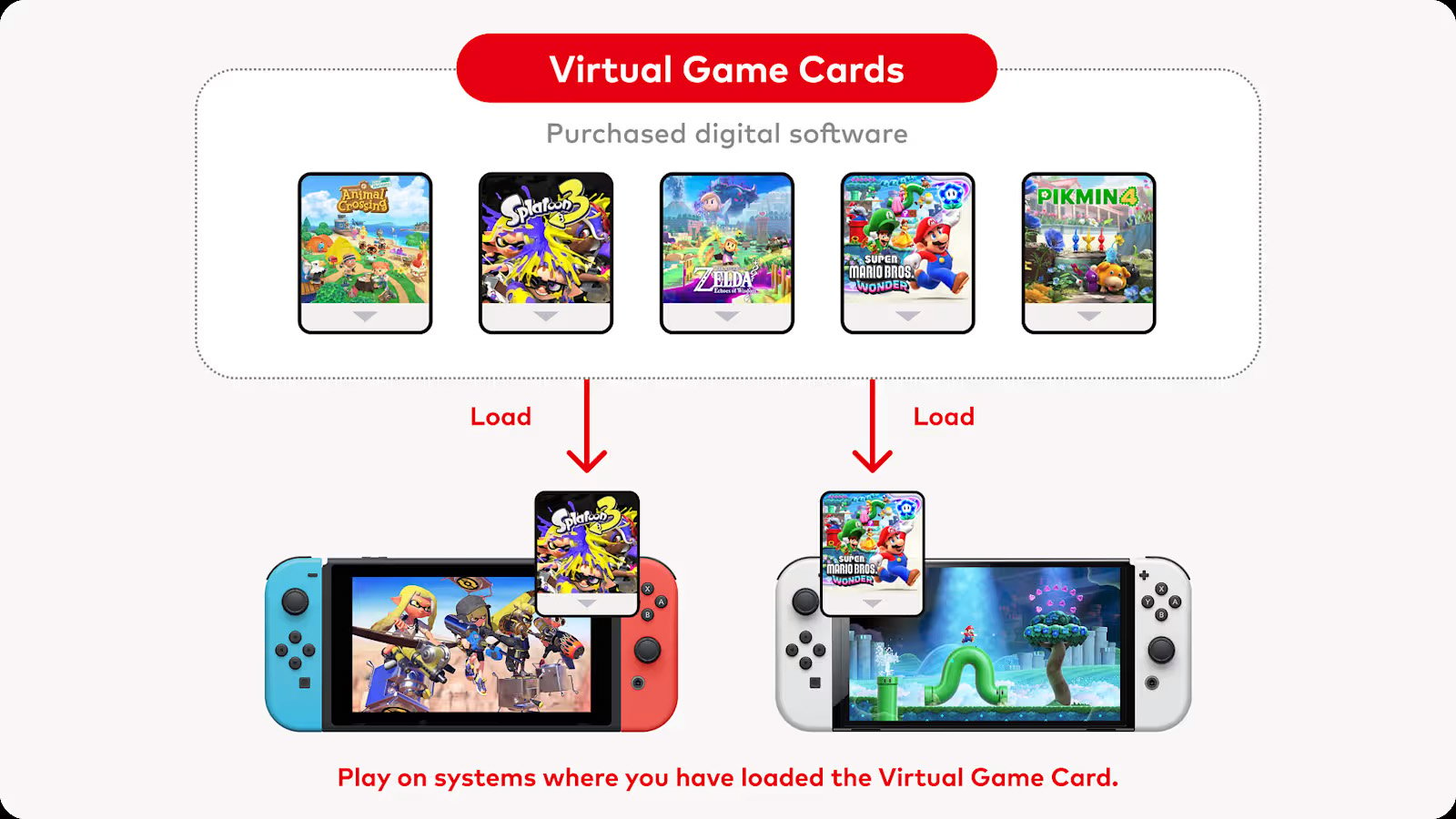
เพื่อให้ง่ายในการทำความเข้าใจยิ่งขึ้น บทความนี้จะเรียกคอนโซลที่กำลังให้ยืมการ์ดเกมเสมือนว่า Switch A และจะเรียกอุปกรณ์ที่กำลังยืมเกมว่า Switch B
- ไปที่ตัวเลือก Virtual Game Cards บนหน้าจอหลักของ Switch A จากนั้นเลือกผู้ใช้ที่เชื่อมโยงกับบัญชี Nintendo ของคุณ ณ จุดนี้ จะต้องป้อนรหัสผ่านหรือ PIN หากเปิดใช้งาน การตั้งค่าการยืนยันผู้ใช้ ไว้
- เลือกเกมที่ต้องการให้ยืมจากคลังการ์ดเกมเสมือน จากนั้นไปที่ Lend to Family Group Member > Select Select a User to Lend To เลือกบุคคลที่คุณต้องการให้ได้รับเกม จากนั้นคลิกที่ Lend
- หลังจากนั้นก็ถึงตาผู้รับที่จะดำเนินการ บน Switch B เข้าถึง Virtual Game Cards จากหน้าจอหลัก เลือกโปรไฟล์ผู้ใช้สำหรับบุคคลที่กำลังรับเกม และป้อน PIN หรือรหัสผ่านหากจำเป็น จากนั้นเลือกตัวเลือก Borrow หลังจากนั้น การ์ดเกมเสมือนควรจะเริ่มดาวน์โหลด จากนั้นก็จะสามารถเล่นได้เลย
เรื่องน่ารู้ จะต้องเชื่อมต่อกับเครือข่ายไร้สายเดียวกันเมื่อคุณทำการให้ยืมการ์ดเกมเสมือนเท่านั้น คุณไม่จำเป็นต้องออนไลน์เพื่อเล่นเกมเมื่อเกมอยู่ใน Switch ของคุณแล้ว
การคืนการ์ดเกมเสมือน (อาจเป็นไปได้ว่าคุณต้องการยืมเกมอื่นจาก Switch A) ก็ทำได้ง่ายเช่นกัน
- ไปที่ Virtual Game Cards จากหน้าจอหลัก เลือกโปรไฟล์ผู้ใช้ที่เกี่ยวข้อง ป้อนรหัสผ่านหรือ PIN หากจำเป็น
- ไปที่เกม เลือก Return to Family Group Member จากนั้นคลิก Return
ทั้งหมดนี้อาจจะซับซ้อนกว่าที่ควรจะเป็นเล็กน้อย อาจจะง่ายกว่านี้หากผู้ใช้ Switch B ได้รับการแจ้งเตือนเมื่อ Switch A ให้ยืมเกมแก่พวกเขา อย่างไรก็ตาม กระบวนการนี้ควรจะง่ายพอที่จะดำเนินการได้ โดยเฉพาะอย่างยิ่งหลังจากที่เริ่มคุ้นเคยแล้ว
วิธีการใช้ “การ์ดเกมเสมือน” ข้ามคอนโซล Switch สองเครื่อง
อีกสิ่งหนึ่งที่สามารถทำได้ด้วยการ์ดเกมเสมือนคือการสลับการ์ดเกมเสมือนระหว่างคอนโซล Switch สองเครื่องของคุณได้อย่างอิสระ แม้ว่าเครื่องหนึ่งจะอยู่ในโหมดสลีปก็ตาม บางทีคุณอาจมี Switch ที่เชื่อมต่อกับทีวีในห้องนั่งเล่น และ Switch Lite ที่คุณพกพาไปได้ทุกที่ ระบบนี้ก็มีประโยชน์ในกรณีนั้น เช่นเดียวกับที่ผู้ใช้คนอื่น ๆ ของคอนโซล Switch สามารถเล่นเกมหรือ DLC ใด ๆ ที่ติดตั้งอยู่บนระบบผ่านโปรไฟล์ของตนเองได้
ในการสลับการ์ดเกมเสมือนจาก Switch เครื่องหนึ่งไปยังอีกเครื่องหนึ่ง ก่อนอื่นคุณต้องเชื่อมต่อทั้งสองเครื่องเข้าด้วยกัน
- นำระบบที่คุณสามารถติดตั้งการ์ดเกมเสมือนได้อยู่แล้ว (เราจะเรียกว่า Switch A) และอีกเครื่องหนึ่ง (Switch B) มาไว้ใกล้กัน และเชื่อมต่อกับอินเทอร์เน็ต ตรวจสอบให้แน่ใจว่าบัญชี Nintendo ของคุณเชื่อมโยงกับผู้ใช้บน Switch B ด้วย
- บน Switch B เลือก Virtual Game Cards จากหน้าจอหลัก จากนั้นเลือกผู้ใช้ที่เชื่อมโยงกับบัญชี Nintendo ของคุณ (อีกครั้ง คุณจะต้องป้อนรหัสผ่านหรือ PIN หากคุณเปิดใช้งานการยืนยันผู้ใช้)
- เลือกการ์ดเกมเสมือนที่คุณต้องการเพิ่มลงใน Switch B จากนั้นไปที่ Load on This System > Next > Systems Are Close Enough (เมื่อคุณแน่ใจว่าคอนโซลทั้งสองอยู่ใกล้กันพอสมควร)
- ถัดไป กลับไปที่ Switch A อีกครั้ง ทำตามขั้นตอน virtual game cards > user linked to the same Nintendo Account > password/PIN (ถ้าจำเป็น) คุณจะเห็นข้อความเกี่ยวกับการเชื่อมโยงกับคอนโซลอื่น เลือกตัวเลือก Link เพื่อเปิดใช้งานสิ่งนี้ หลังจากกระบวนการเชื่อมโยงเสร็จสิ้น คลิกปุ่ม OK จากนั้นจะต้องคลิกที่ Load on This System หากมีข้อความแจ้งให้โหลดการ์ดเกมเสมือนที่เลือกไว้ก่อนหน้านี้ลงใน Switch B
หลังจากนั้นก็ไม่จำเป็นต้องเอาคอนโซลไว้ใกล้กันเพื่อโหลดการ์ดเกมเสมือน
การทำเช่นนี้สามารถเชื่อมโยงคอนโซลได้เพียงสองเครื่องพร้อมกันเท่านั้น ในการตั้งค่าคอนโซลอื่นเป็น Switch B ใหม่ให้ทำตามกระบวนการตั้งค่าเดิมบนอุปกรณ์นั้นอีกครั้ง
ระหว่างกระบวนการนี้ ผู้ใช้จะเห็นข้อความบน Switch B ใหม่ที่แจ้งว่าได้เชื่อมโยงคอนโซลสองเครื่องเพื่อโหลดการ์ดเกมเสมือนเรียบร้อยแล้ว หลังจากที่ผู้ใช้อ่านข้อมูลตรงนั้นแล้วและหากผู้ใช้ต้องการเชื่อมโยง Switch เครื่องอื่นแทนก็แค่เลือก “ยกเลิกการเชื่อมโยง” (Unlink) ถัดจากชื่อคอนโซลที่ไม่ต้องการเชื่อมโยงอีกต่อไป แล้วคลิกปุ่มนี้อีกครั้งเพื่อยืนยันการยกเลิก
ข้อควรระวัง: การใช้เกมดิจิทัลข้ามหลายคอนโซลและข้อมูลบันทึก
หากผู้ใช้ต้องการเล่นเกมดิจิทัลบน Switch มากกว่าสองเครื่อง (เช่น มี Switch ในห้องนั่งเล่น, อีกเครื่องในห้องนอน, และเครื่องที่สามที่บ้านพักตากอากาศ) ผู้ใช้อาจจะต้องใช้วิธีอื่นที่เรียกว่า “คุณสมบัติใบอนุญาตออนไลน์” (online license feature) Nintendo มีบทความช่วยเหลือที่ แนะนำวิธีตั้งค่านี้ โดยละเอียด
ไม่ว่าจะใช้วิธีไหน มีปัจจัยสำคัญอย่างหนึ่งที่ผู้ใช้ต้องจำไว้คือ ข้อมูลการบันทึกเกม (Save data) จะไม่ถูกแชร์ข้ามแต่ละระบบโดยอัตโนมัติ หมายความว่า ผู้ใช้จะไม่สามารถเริ่มเล่นเกมบน Switch เครื่องหนึ่ง แล้วไปเล่นต่อจากจุดที่ค้างไว้บนอีกเครื่องหนึ่งได้เลยทันที หากต้องการทำเช่นนั้น ผู้ใช้จะต้องถ่ายโอนข้อมูลด้วยตนเอง โดยมี 2 วิธีหลัก ๆ คือ การนำคอนโซลทั้งสองเครื่องมาไว้ใกล้กันเพื่อถ่ายโอนข้อมูลโดยตรง หรือ การใช้บริการคลาวด์ หากผู้ใช้เป็นสมาชิก Nintendo Switch Online
วิธีซ่อน “การ์ดเกมเสมือน” บน Nintendo Switch
Nintendo Switch เปิดตัวมานานกว่าแปดปีแล้วซึ่งเป็นเวลานานมาก ในช่วงเวลาที่ผ่านมานั้นคุณอาจสะสมคอลเลกชันเกมดิจิทัลจำนวนมาก ซึ่งอาจทำให้ค้นหาสิ่งที่คุณต้องการได้ยากขึ้นเรื่อย ๆ โชคดีที่มีตัวเลือกในการซ่อน (และยกเลิกการซ่อน) การ์ดเกมเสมือนในคอลเลกชันของคุณ
ในการซ่อนการ์ดเกมเสมือน
- ไปที่ Virtual Game Cards บนหน้าจอหลักของ Switch
- เลือกผู้ใช้ที่เชื่อมโยงกับบัญชี Nintendo ของคุณ
- ไฮไลต์เกมหรือ DLC ที่คุณต้องการซ่อน เลือก Options จากนั้นเลือก Hide สองครั้ง เพื่อซ่อนชื่อเกมนั้นออกจากคลังของคุณ
ในการดูการ์ดเกมเสมือนที่ซ่อนไว้
- ทำตามขั้นตอนแรกสองขั้นตอนแรกซ้ำ
- จากนั้นเลื่อนลงมาและเลือกตัวเลือก Can’t Find Software?
- จากตรงนี้ คุณจะเห็นข้อความแจ้งให้ View Hidden Virtual Game Cards เลือกตัวเลือกนี้แล้วคุณจะเห็นรายการการ์ดเกมที่ซ่อนไว้ทั้งหมด
คุณสามารถยกเลิกการซ่อนการ์ดเกมเสมือนได้จากส่วนนี้เช่นกัน เลือกเกมที่ต้องการ จากนั้นเลือก Options และ Unhide จากนั้นเกมก็จะปรากฏกลับมาในคลังการ์ดเกมเสมือนปกติของคุณ
การ์ดเกมที่ซ่อนไว้ไม่ได้ไร้ประโยชน์เลย คุณยังคงสามารถดาวน์โหลดเกมที่เกี่ยวข้องลงใน Switch ของคุณได้ในขณะที่การ์ดถูกซ่อน หรือให้ยืมกับคนอื่น ๆ ในกลุ่มครอบครัวของคุณได้
![[บทความ] เจาะลึก “Virtual Game Cards” บน Nintendo Switch แชร์เกมให้เพื่อนง่ายแค่ปลายนิ้ว !](https://www.beartai.com/wp-content/uploads/2025/05/nintendo2.jpg)